python自动化测试selenium核心技术处理弹框
页面上的弹框一般有三种:
(1)alert:用来提示
(2)confirm:用来确认
(2)prompt:输入内容

示例场景:打开Sahi Tests页面,
(1)点击“Alert Test”页面,鼠标点击页面中“Click For Alert”按钮,弹出警告提示框,判断页面是否存在alert,如存在则切换到警告框,并获取警告文本信息,之后点警告框中的确定按钮。


(2)点击“Confirm Page”页面,鼠标点击页面中“Click For Confirm”按钮,弹出确认提示框,判断页面是否存在alert,如存在则切换到警告框,并获取警告文本信息,之后点警告框中的“确定”或“取消”按钮。

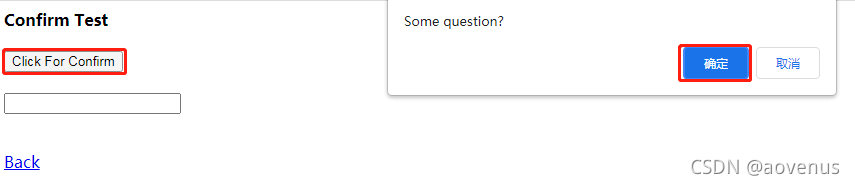
(3)点击“Prompt Page”页面,鼠标点击页面中“Click For Prompt”按钮,弹出确认提示输入框,判断页面是否存在alert,如存在则切换到警告框,获取警告文本信息或输入文本内容,之后点警告框中的“确定”或“取消”按钮。


完整示例脚本:
from selenium import webdriver
from time import sleep
from selenium.webdriver.support.wait import WebDriverWait
from selenium.webdriver.support import expected_conditions as ec
class TestWaitCondition(object):
def setup(self):
self.driver = webdriver.Chrome()
self.driver.get(https://sahitest.com/demo/)
def test_alert(self):
#点页面上的Alert Test
self.driver.find_element_by_xpath("/html/body/table/tbody/tr/td[3]/a[1]").click()
#鼠标点击页面中“Click For Alert”按钮
self.driver.find_element_by_name("b1").click()
wait = WebDriverWait(self.driver,2)
#等待并判断警告框是否存在
wait.until(ec.alert_is_present())
#切换到alert页面
alert = self.driver.switch_to.alert
#获取并打印警告框中文本
print(alert.text)
#点弹出警告框中的确定
alert.accept()
self.driver.quit()
def test_confirm(self):
#点击Confirm Page链接打开页面
self.driver.find_element_by_xpath("/html/body/table/tbody/tr/td[3]/a[2]").click()
#点击Click For Confirm按钮,弹出确认提示框
self.driver.find_element_by_name("b1").click()
#切换到警告框
confirm=self.driver.switch_to.alert
#获取警告框提示信息并打印
print(confirm.text)
#点确定
# confirm.accept()
sleep(2)
#点取消
confirm.dismiss()
sleep(2)
self.driver.quit()
def test_prompt(self):
# 点击Prompt Page链接打开页面
self.driver.find_element_by_xpath("/html/body/table/tbody/tr/td[3]/a[3]").click()
#点击Click For Prompt按钮,弹出确认提示框
self.driver.find_element_by_name("b1").click()
sleep(2)
#切换到提示框
prompt = self.driver.switch_to.alert
#获取提示框中文本并打印
print(prompt.text)
#提示框中输入文本test prompt
prompt.send_keys("test prompt")
# 点确定
prompt.accept()
sleep(2)
#点取消
# prompt.dismiss()
self.driver.quit()
以上:极客时间课程:selenium自动化测试学习总结。
以上就是python自动化测试selenium核心技术处理弹框的详细内容,更多关于selenium核心技术处理弹框的资料请关注我们其它相关文章!
赞 (0)

